El desarrollo de interfaces gráficas de usuario (GUIs) es un paso emocionante y creativo en la programación de software. Para garantizar un flujo de trabajo efectivo, es de gran importancia contar con un entorno de software adecuado. En esta guía, te mostraré cómo puedes descargar e instalar Eclipse y el Scene Builder para el desarrollo con JavaFX. Estas herramientas permiten crear interfaces fascinantes y fáciles de usar.
Principales conclusiones
- Necesitas el IDE de Eclipse y el Scene Builder para desarrollar aplicaciones JavaFX.
- La instalación es un proceso sencillo que puede tardar unos minutos dependiendo de la velocidad de tu conexión a Internet.
- Eclipse ofrece facilidad de uso y flexibilidad para personalizar tu espacio de trabajo.
Guía paso a paso
Paso 1: Descargar Eclipse
Primero, debes buscar "EFX Eclipse" en tu navegador web. Abre la aplicación y comienza la descarga haciendo clic en el enlace de descarga para la versión de Windows de 64 bits.
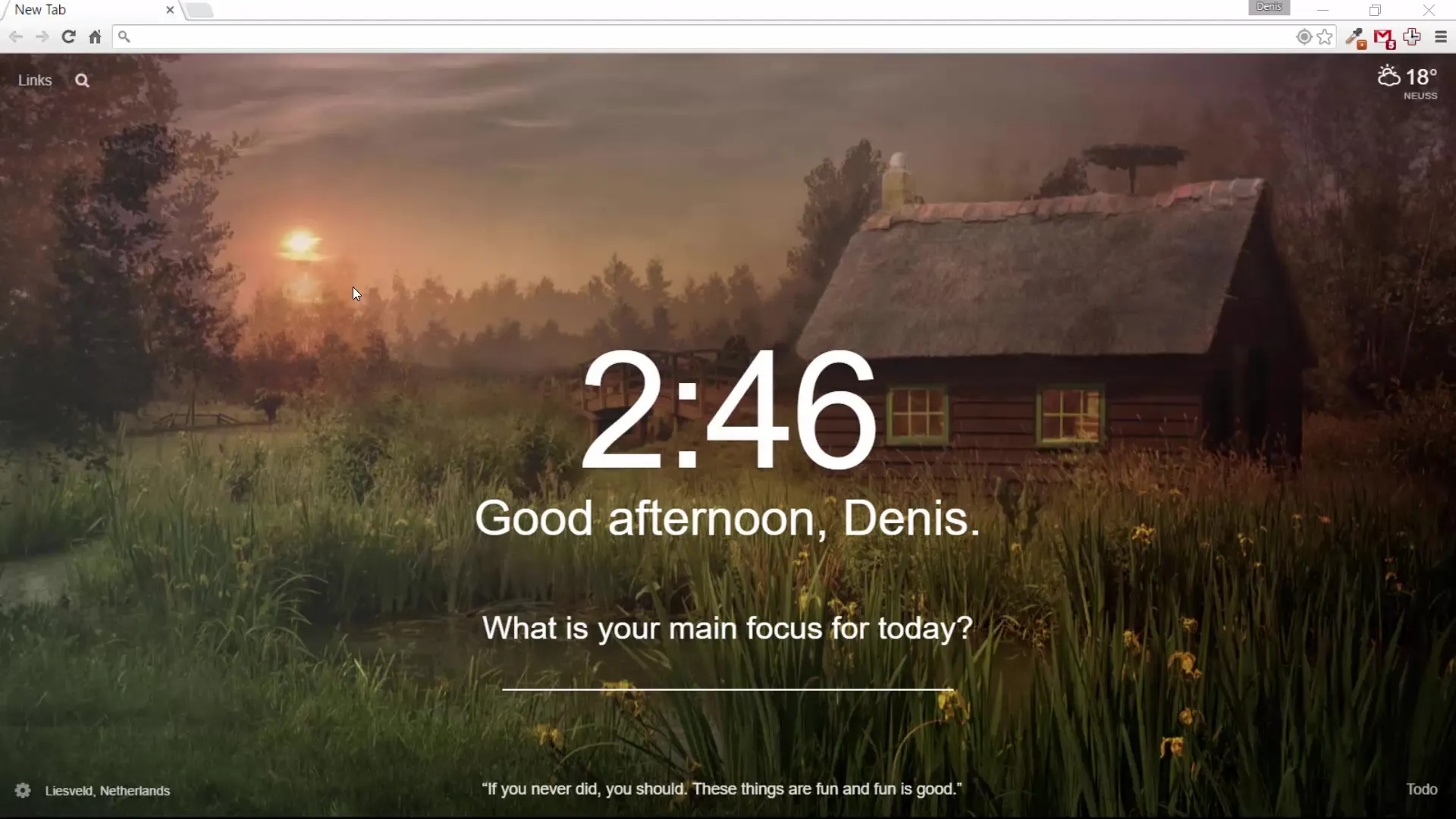
Generalmente, la descarga tomará unos minutos, dependiendo de la velocidad de tu conexión a Internet. Por favor, espera hasta que la descarga se complete antes de continuar con la instalación.
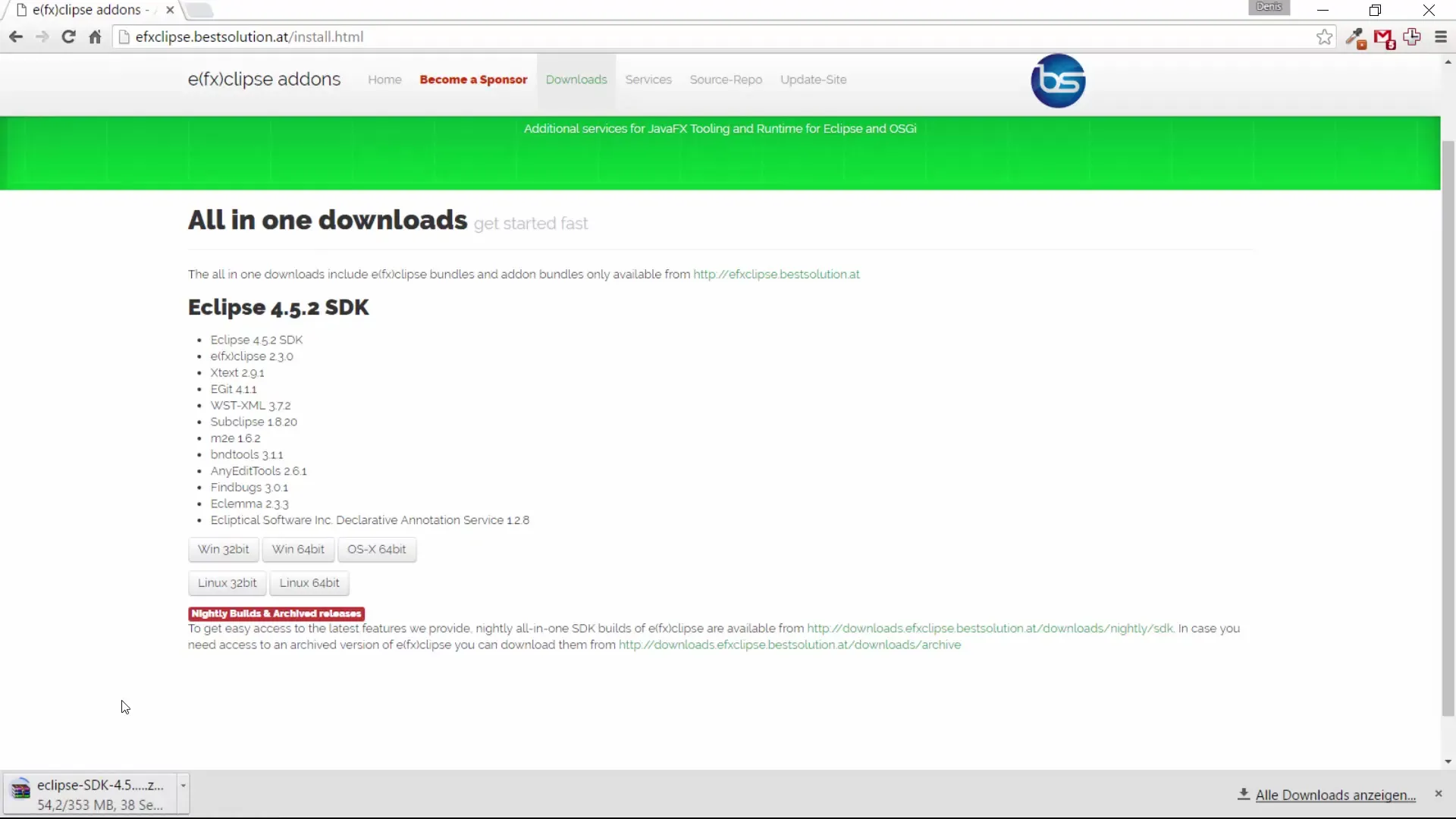
Paso 2: Instalación de Eclipse
Una vez que tu descarga haya finalizado, abre el archivo descargado con un programa de descompresión como WinRAR o WinZip. Encontrarás el paquete de instalación de Eclipse, que puedes arrastrar a la carpeta que desees, ya sea en tu escritorio o en tu carpeta de usuario.
Yo mismo moví Eclipse a mi carpeta de tutoriales. Ahora puedes iniciar la aplicación y debería funcionar sin problemas.

Paso 3: Descargar el Scene Builder
Para crear interfaces de usuario atractivas con JavaFX, también necesitas el Scene Builder. Busca "Scene Builder JavaFX". Deberías ser redirigido a la página de descarga del Scene Builder.
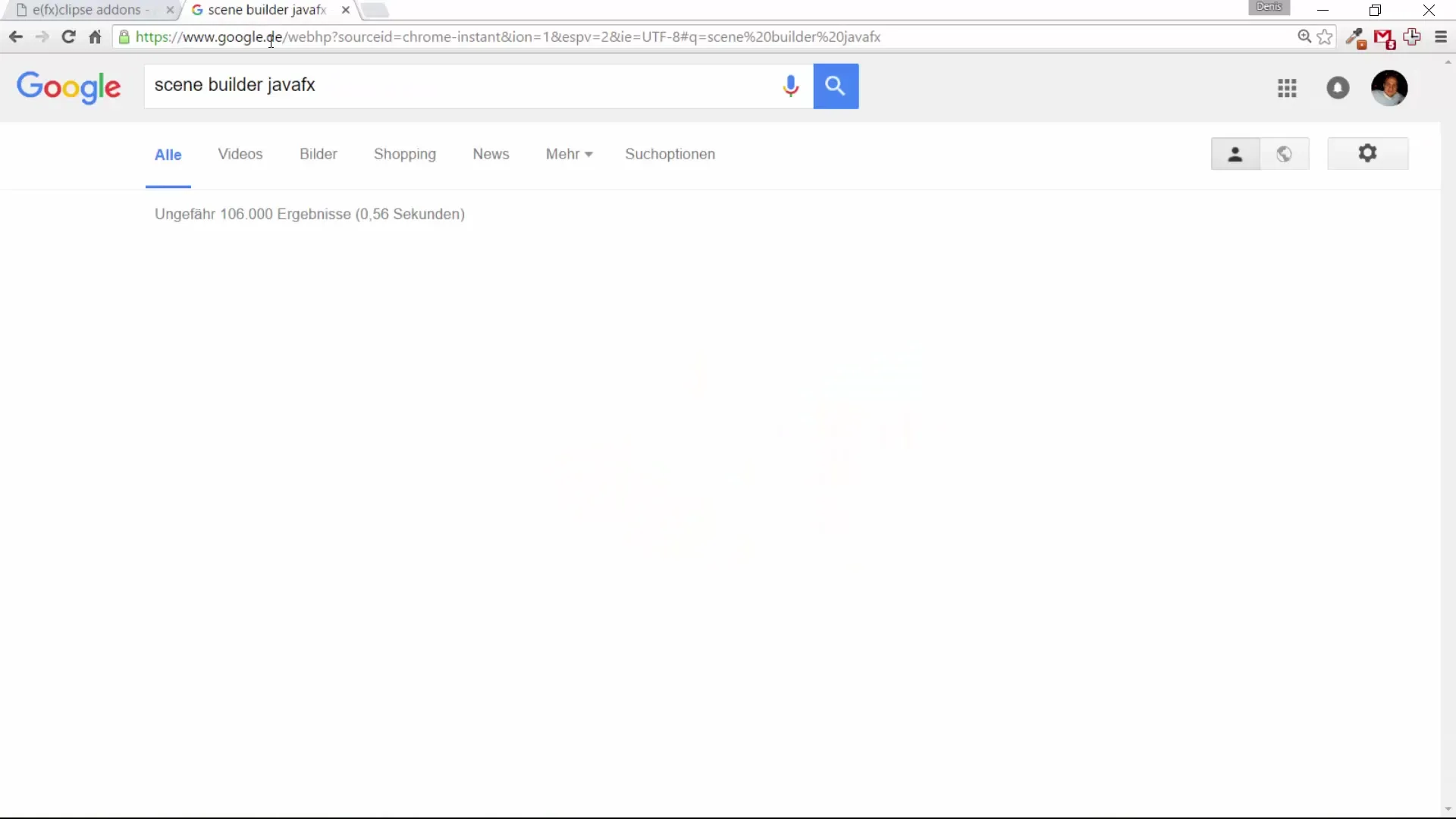
Aquí encontrarás el enlace a las versiones anteriores, ya que la versión más reciente puede ofrecer solo el código fuente para descargar.
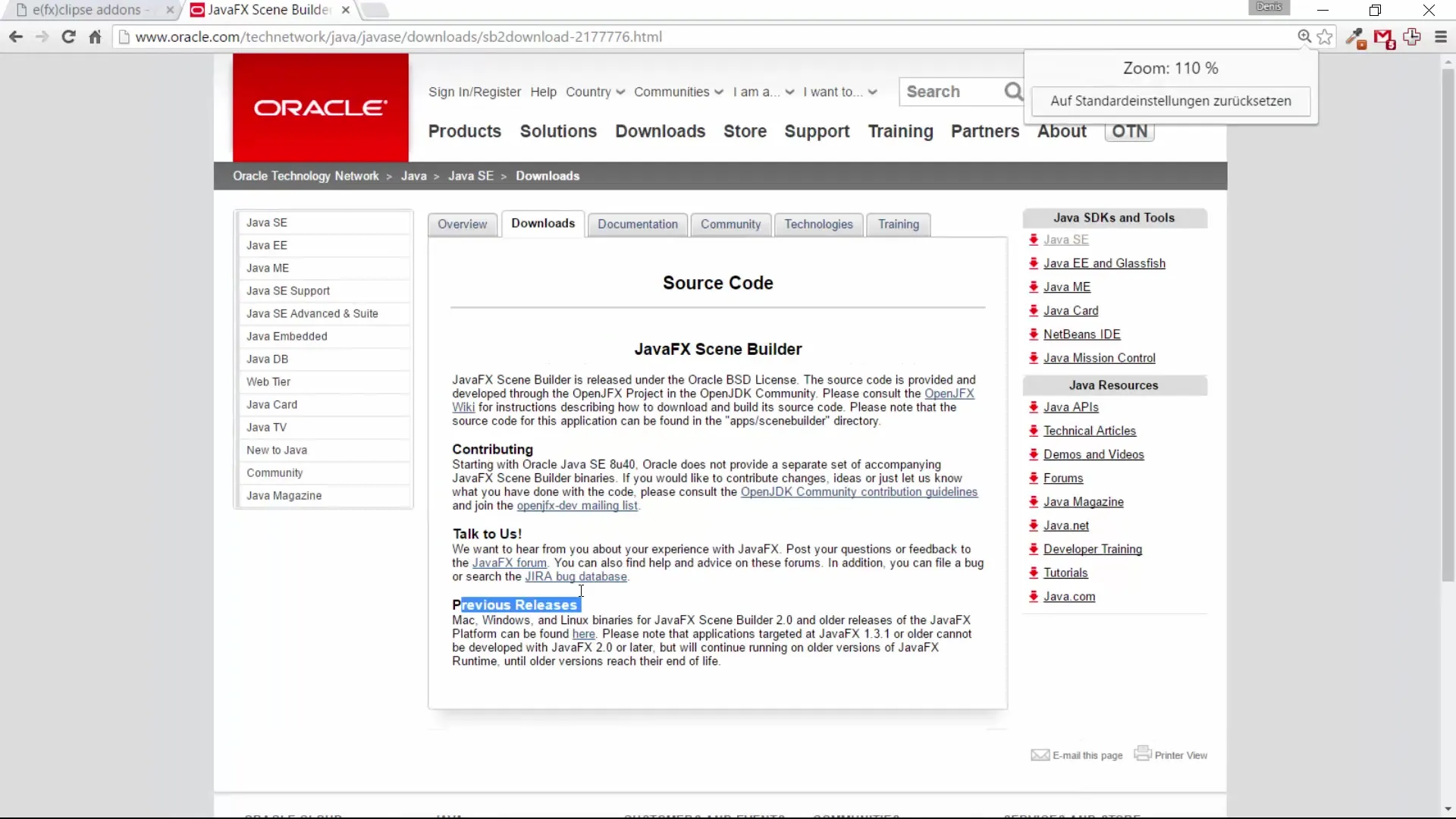
Sin embargo, para fines de aprendizaje está bien utilizar una versión anterior. Desplázate hacia abajo y descarga la versión adecuada del Scene Builder.
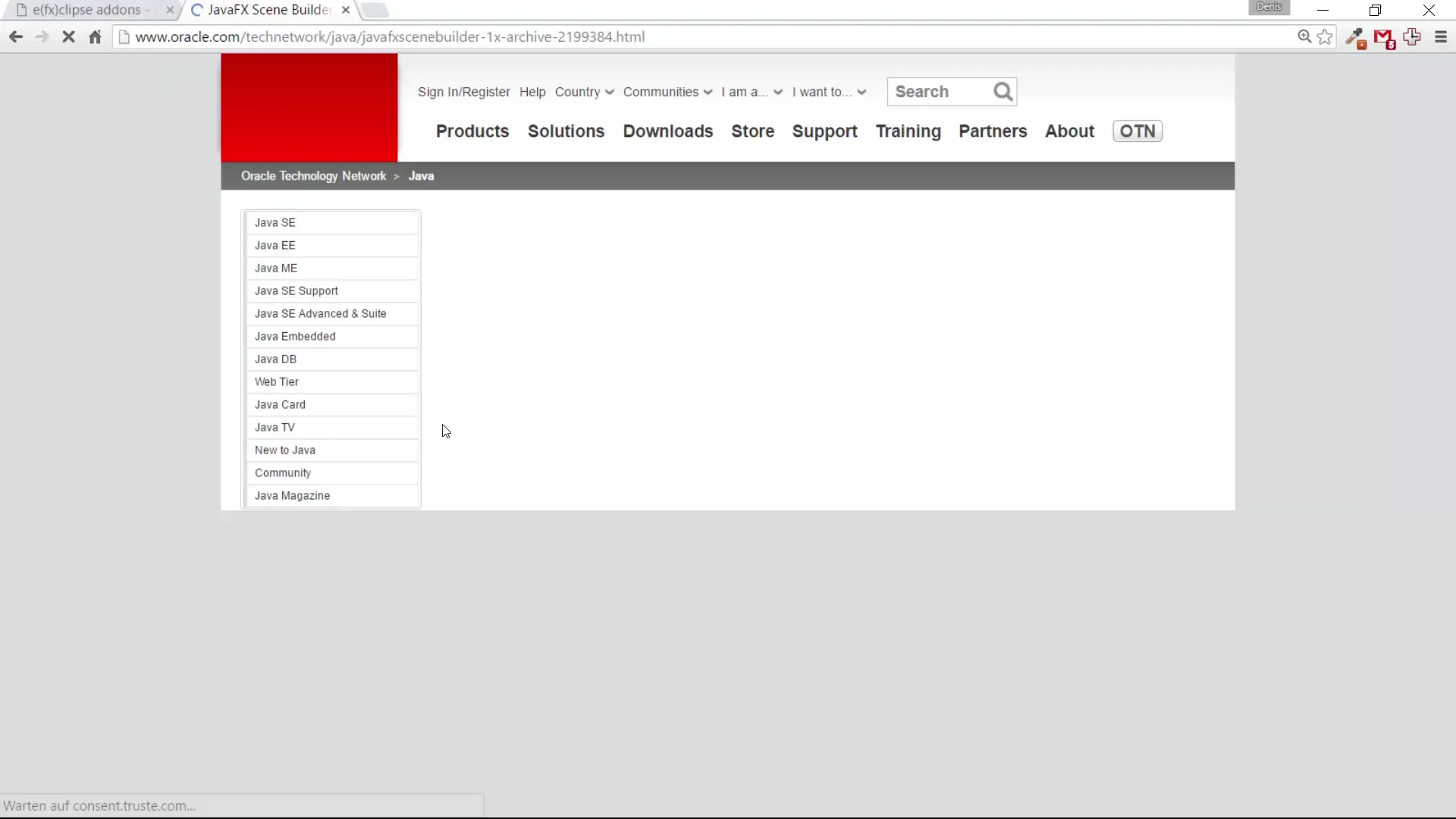
Paso 4: Instalación del Scene Builder
Una vez que la descarga del Scene Builder esté completa, instala la aplicación siguiendo las instrucciones de instalación. Generalmente, se te mostrará el proceso y el programa se instalará correctamente.
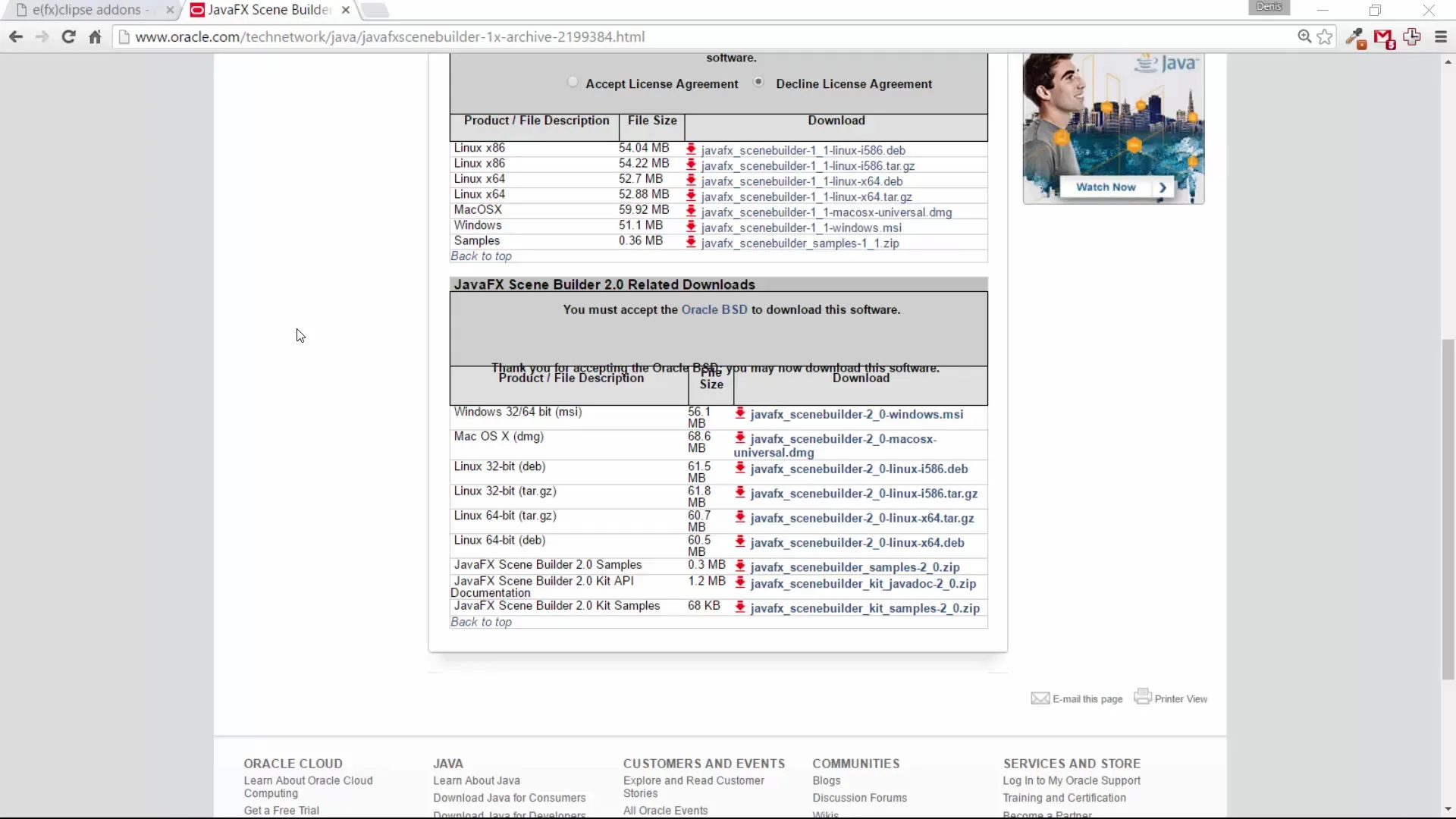
Paso 5: Configurar el espacio de trabajo de Eclipse
Ahora que has instalado tanto Eclipse como el Scene Builder, abre el IDE de Eclipse. Se te pedirá que elijas un espacio de trabajo (workspace). Si ya has configurado un espacio de trabajo, puedes seleccionarlo. De lo contrario, también puedes crear un nuevo espacio de trabajo.
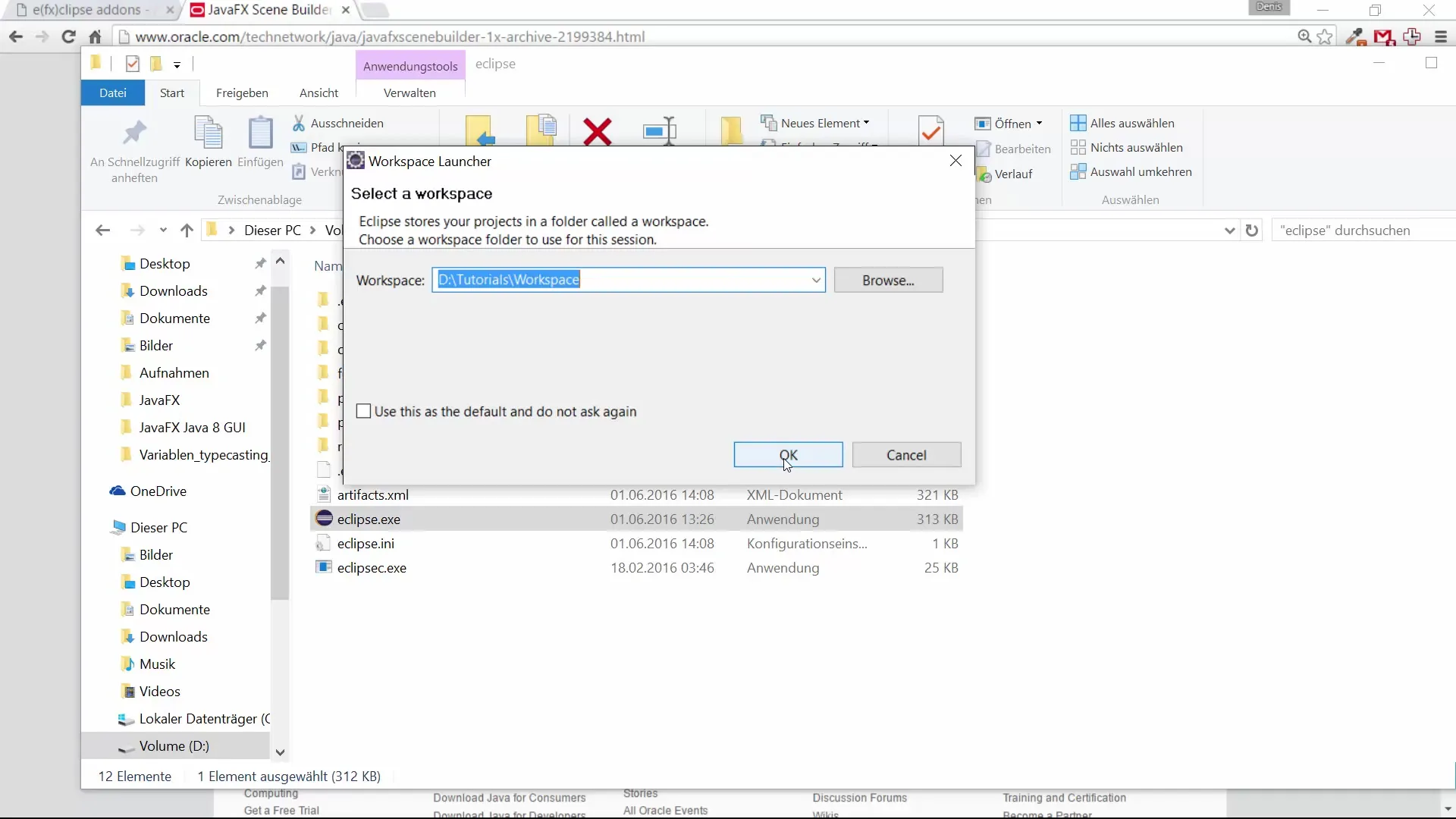
Una vez que hayas configurado tu entorno, estás listo para comenzar a desarrollar aplicaciones JavaFX.
Resumen – Guía para la instalación de JavaFX y Eclipse
La instalación de Eclipse y el Scene Builder, ambas herramientas importantes para el desarrollo de GUIs de JavaFX, es sencilla y directa. Has aprendido cómo descargar, instalar y configurar el software para iniciar tus proyectos con éxito.
Preguntas frecuentes
¿Cómo puedo descargar Eclipse?Simplemente busca "EFX Eclipse" en tu navegador web y descarga la versión correspondiente para tu sistema.
¿Qué versión de Eclipse debo usar?La versión actual suele ser la mejor opción; para este curso, utilizamos una de las versiones anteriores de Eclipse.
¿Qué es el Scene Builder?El Scene Builder es una herramienta que te permite crear interfaces gráficas de usuario para aplicaciones JavaFX sin necesidad de escribir código.
¿Cómo puedo seleccionar un workspace en Eclipse?Al iniciar Eclipse, se te preguntará dónde debe estar tu espacio de trabajo. Puedes elegir uno existente o crear uno nuevo.

